La seguridad de nuestros dispositivos electrónicos es fundamental, especialmente en el caso de ordenadores portátiles, al acompañarnos en viajes y desplazamientos. Entre los métodos de protección de los que disponemos la autenticación biométrica, y especialmente el desbloqueo facial, se ha consolidado como una de las formas más seguras y cómodas de acceso.
Mientras las contraseñas pueden olvidarse o ser vulnerables a ataques de fuerza bruta el reconocimiento facial usa patrones únicos del rostro del usuario, lo que hace que el acceso por otra persona sea más complicado. Este método puede activarse en ordenadores portátiles con Windows, si se cuenta con una webcam compatible. Descubre cómo activarlo paso a paso.
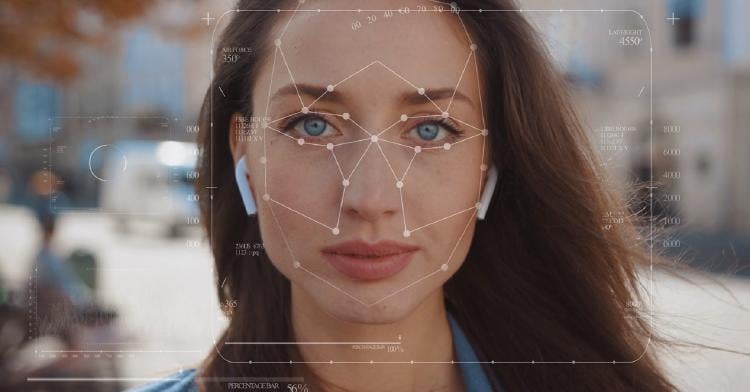
También te puede interesar: Por qué se bloquea el iPhone por horas y cómo evitarlo
Cómo funciona el desbloqueo facial
El desbloqueo facial no solo mejora la seguridad, sino que supone una experiencia de uso más fluida y rápida. En lugar de escribir una contraseña o PIN cada vez que se enciende el portátil, podremos acceder simplemente mirando a la cámara.
¿Y cómo funciona? La cámara escanea el rostro del usuario y lo compara con un modelo biométrico previamente guardado durante la configuración inicial. Este modelo se crea a partir de múltiples puntos de referencia del rostro, como la distancia entre los ojos, la forma de la nariz o el contorno de la mandíbula. Cuando encendemos el portátil, el sistema activa la cámara, analiza la imagen captada en tiempo real y si coincide con el patrón registrado desbloquea el equipo.
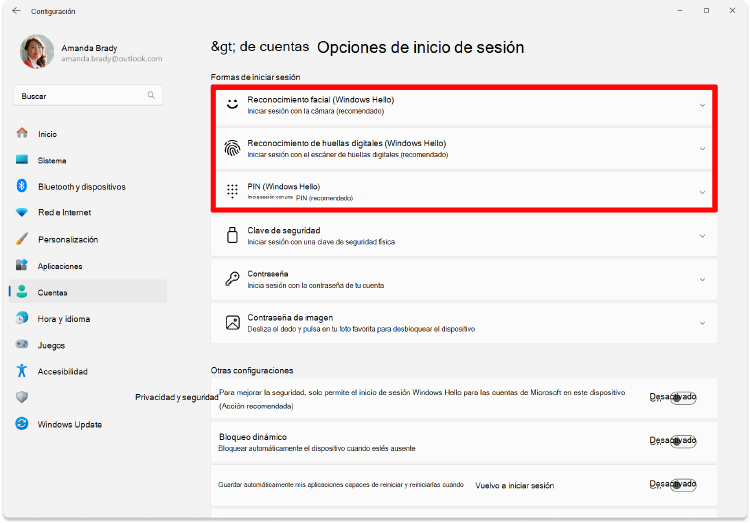
Cómo activar el desbloqueo facial en Windows
Para activar este sistema tendremos que entrar en las opciones de Windows Hello, que brinda una forma segura de iniciar sesión. Windows Hello también permite acceder con huella digital o un PIN.
Primero entra en Configuración del dispositivo Windows, seleccionar Cuentas > Opciones de inicio de sesión. Selecciona Reconocimiento facial (Windows Hello) para configurar el inicio de sesión de reconocimiento facial con la cámara. El método solo funcionará si tenemos una cámara IR compatible con Windows Hello (asegúrate de comprobarlo en las especificaciones).
Una vez quede esta opción activada, la próxima vez que inicies sesión en el dispositivo el portátil se desbloqueará al instante.
Consejos para usar el desbloqueo facial
Windows tiene el método muy depurado, ya que es rápido y preciso. Pero si queremos optimizar más aún este sistema biométrico, prueba esto:
- Usa buena iluminación: asegúrate de estar en un entorno bien iluminado cuando configures y uses el desbloqueo facial para mejorar la precisión.
- Coloca la cámara a la altura de los ojos: mantén el portátil en una posición frontal y estable para que la cámara pueda capturar tu rostro correctamente.
- Evita gafas de sol o accesorios: elementos que tapan parcialmente el rostro pueden dificultar el reconocimiento. Si usas gafas habitualmente, regístrate con ellas puestas.
- Limpia la cámara con frecuencia: una lente sucia puede reducir la calidad de la imagen captada, provocando fallos en el desbloqueo.
- Configura un método alternativo: activa un PIN o contraseña de respaldo por si el sistema no reconoce tu rostro en condiciones difíciles.
Desde MASMOVIL esperamos que te haya resultado útil conocer esta manera alternativa y segura para desbloquear tu portátil con Windows. El desbloqueo facial es seguro, rápido y cómodo.









